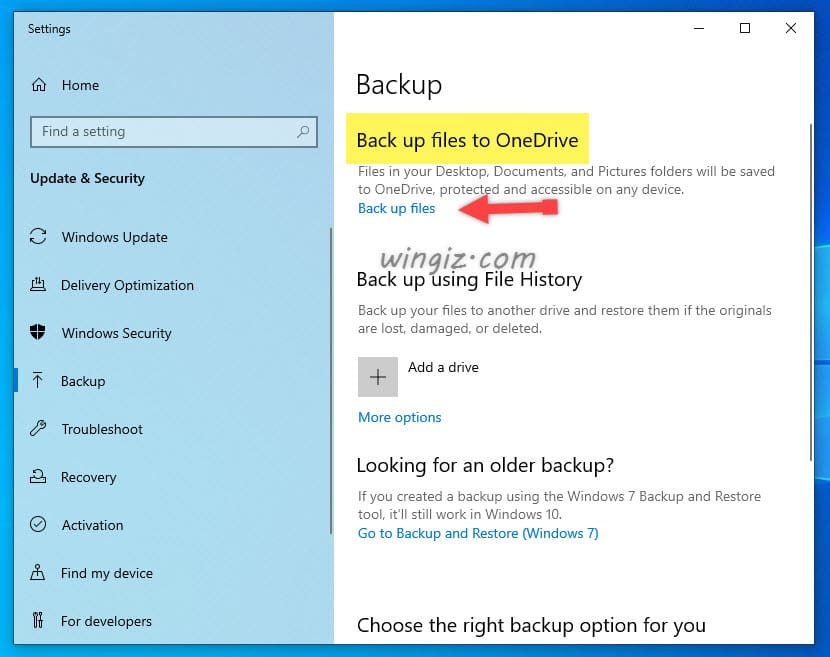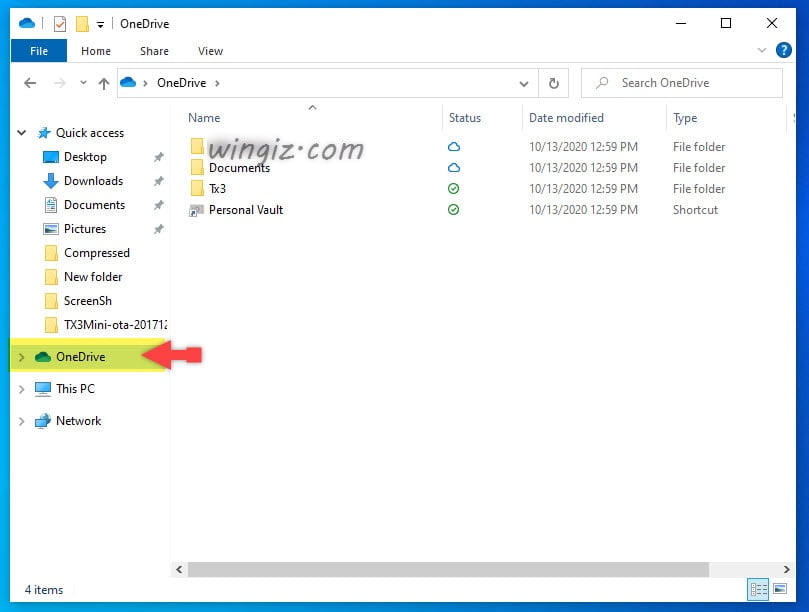اذا لم يكن لديك نسخة احتياطية للكمبيوتر الخاص بك فأنت معرض لفقدان كل الملفات بدون إمكانية استعادة هذه الملفات مرة أخرى , ببساطة قد تتعرض لفيروس تشفير مثل فيروس الفدية أو قد يتوقف القرص الصلب عن العمل حتى أن بعض التطبيقات قد تتسبب في حذف الملفات بالخطأ من هنا سوف نوفر لك الحل .
سوف نركز بالتفصيل علي شرح عمل نسخة احتياطية للكمبيوتر بأسهل طريقة حيث هناك الكثير من الخيارات المتاحة, لكن دائمًا عند الحديث عن الباك اب نحتاج إلى حل بسيط سحري يوفر إمكانية إنشاء واسترجاع النسخ الاحتياطي بأقل مجهود يذكر .
تحديد الملفات والمجلدات المهمة
كبداية سوف نفكر سوياً في أنواع الملفات التي تريد عمل نسخة احتياطية منها وهي إما ملفات شخصية مثل الصور الفيديوهات ملفات العمل ملفات نصية إلي غير ذلك من أنواع الملفات التي تأخذ الطابع الشخصي للمستخدم بالتالي من المهم جداً عمل باك أب لها .
هناك ايضًا ملفات نظام التشغيل المستخدم سواء كانت نسخة الويندوز 10 الويندوز 7 الى غير ذلك من الإصدارات القديمة , ملفات النظام يمكن بسهولة الحصول عليها عبر إعادة تثبيت الويندوز مرة أخري بالتالي قد يكون من غير الضروري عمل باك أب لها .
لكن في بعض الأحيان قد تحتاج إلى عمل باك اب للكمبيوتر يشمل ايضًا ملفات نظام التشغيل الويندوز إذا كنت تقوم بالكثير من التعديلات على نسخة الويندوز في ملفات registry او تقوم بتنصيب برامج تحتاج الى الكثير من التخصيص وتستهلك وقت كبير في عملية التثبيت هنا يكون النسخ الاحتياطي عمل جيد لها يوفر عليك الوقت والجهد.
طريقة عمل نسخ احتياطية للكمبيوتر
الوقت اللازم: 4 دقائق.
يوجد الكثير من الطرق التي توفر إمكانية عمل نسخة احتياطية لملفات الكمبيوتر سواء بإستخدام برامج خارجية او عبر إعدادات الويندوز بالإضافة إلى اختلاف مكان حفظ النسخ الاحتياطي سواء على هارد خارجي او على الانترنت .
- حفظ نسخة احتياطية من جهاز الكمبيوتر علي هارد ديسك خارجي أو فلاشة
في الويندوز 10 والاصدار القديم الويندوز 8 ابحث من مربع البحث عن اختيار File History سوف يفتح معك صفحة انشاء عمل باك اب لجهازك ثم تأكد من توصيل الفلاشة أو الهارد الخارجي ثم من Add a drive ليتعرف الجهاز على الهارد الخارجي والبدء في عمل النسخ الاحتياطي
للمزيد حول هذه الطريقة بالتفصيل راجع شرح كيفية عمل نسخة احتياطية من الملفات علي الفلاشة حيث قمنا بشرح الخطوات بالتفصيل
تستطيع تخصيص الملفات والفلاتر التي يتم إنشاء نسخة احتياطية منها, بالطبع تستطيع استعادة النسخ الاحتياطي في اي وقت بتوصيل الهارد الخارجي ثم ابحث عن اختيار Restore files from a current backup لإستعادة ملفاتك كما كانت
- حفظ نسخة احتياطية من الكمبيوتر على الانترنت
إذا كنت تفضل استخدام الخدمات السحابية مثل ون درايف يمكنك الاستفادة بالمساحة المجانية التي توفرها مايكروسوفت في حفظ الملفات المهام, لتفعيل هذه الخاصية من Update & Security ثم Backup
او من File History كما هو الحال في الخطوة السابقة ثم حدد على تخزين النسخة الاحتياطية على OneDrive بالتأكيد سوف تحتاج إلى حساب مايكروسوفت, يفضل تحديد أهم الملفات فقط للتخزين السحابي بحيث لا تستهلك المساحة التخزينية المجانية
- حفظ نسخة احتياطية على السحابة
هنا سوف يكون لك الحرية المطلقة في تحديد أي من الخدمات السحابية التي تفضلها في حفظ نسخة من ملفاتك المهمة يشمل ذلك قوقل درايف خدمات Dropbox وغيرها من الشركات التي تقدم نفس الخدمة .
لكي تستخدم هذا الحل تحتاج الى التسجيل في أي من الخدمات المعروفة او اذا كنت تستخدم جوجل درايف google drive اذا كان لديك حساب جوجل يمكنك استخدامها مباشرةً , ثم حمل تطبيق الخدمة السحابية على جهاز الكمبيوتر وسجل الدخول بحسابك ثم حدد الملفات الفولدر او حتي بارتشن بالكامل للحفظ اونلاين
ما هي الطريقة الأفضل ؟
من وجهة نظري يفضل ان استخدم طريقتين , الاولي سوف اقوم بتخزين ملفاتي المهمه علي قرص صلب خارجي او فلاشة باستخدام ميزة Back up using File History في الويندوز حيث يتم تخزين كل ملفاتي بنفس المسار الموجود على الكمبيوتر بمعني أن الملفات الموجودة في بارتشن ال D عن استعادة النسخ سوف تكون موجودة في نفس المسار
بالاضافة الى ان نسخ الملفات بشكل تلقائي على السحابة مثل قوقل درايف ون درايف سوف يوفر لي إمكانية الوصول إلى ملفاتي من أي جهاز أخر وبسهولة تامة حتى عبر الموبيل والتابلت .
بالتالي لك حرية الاختيار, الأهم ان لا تترك ملفاتك المهمة بدون باك أب خارجي حيث قد لا تستطيع استرجاع الملفات المحذوفة في بعض الاحيان حتى مع البرامج المعروفة في استعادة البيانات.